 |
АвтоАвтоматизацияАрхитектураАстрономияАудитБиологияБухгалтерияВоенное делоГенетикаГеографияГеологияГосударствоДомДругоеЖурналистика и СМИИзобретательствоИностранные языкиИнформатикаИскусствоИсторияКомпьютерыКулинарияКультураЛексикологияЛитератураЛогикаМаркетингМатематикаМашиностроениеМедицинаМенеджментМеталлы и СваркаМеханикаМузыкаНаселениеОбразованиеОхрана безопасности жизниОхрана ТрудаПедагогикаПолитикаПравоПриборостроениеПрограммированиеПроизводствоПромышленностьПсихологияРадиоРегилияСвязьСоциологияСпортСтандартизацияСтроительствоТехнологииТорговляТуризмФизикаФизиологияФилософияФинансыХимияХозяйствоЦеннообразованиеЧерчениеЭкологияЭконометрикаЭкономикаЭлектроникаЮриспунденкция
Элементы управления CheckBox и ToggleButton
Флажки (CheckBox) и кнопки с фиксацией (ToggleButton) используются для выбора невзаимоисключающих вариантов (если вариантов немного). Они представлены на рисунке 7.4.

Рис. 7.4. Флажки и кнопки с фиксацией
Задание 1. Загрузить Excel. В меню Сервис –Макрос – Безопасность – Среднее (установить). Загрузить Сервис – Макрос – Редактор Visual Basic. В открытом окне проекта интегрированной среды разработки открыть форму UserForm1 (пустая). Используя панель инструментов ToolBox создать форму по образцу (Рис.7.5)

Рис. 7.5. Образец формы
Создать поле Label для вывода результатов расчетов. Создать кнопку «Умножение». Написать модуль Умножение_Click() (двойным щелчком по кнопке – откроется окно модуля).
Private Sub Умножение_Click()
Label(номер).Caption = Val(TextBox1.Text) * Val(TextBox2.Text)
End Sub
Открыть свойство поля Label(номер) – удалить надпись в свойстве Caption. Написать модуль Выход_Click() (двойным щелчком по кнопке – откроется окно модуля).
Private Sub Выход_Click()
MsgBox "Выйти из формы?", vbOKOnly
UserForm1.Hide
End Sub
Создать модуль запуска формы в меню Insert – Module
Sub For_Activ()
UserForm1.Show
End Sub
Закрыть окно проекта.
В окне книги Excel на листе создать кнопку и присвоить ей действие макроса For_Activ (появится в окне макроса после написания модуля в проекте).
Проверить работу макроса и модуля.
Самостоятельно создать в проекте на форме еще кнопки: сложение, вычитание, деление, очистка и выход (Рис. 7.6.)
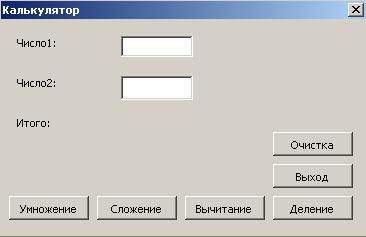
Рис. 7.6. Образец формы
Написать коды к каждой кнопке.
Кнопка Выход:
Private Sub Выход_Click()
MsgBox "Выйти из формы?", vbOKOnly
UserForm1.Hide
End Sub
Кнопка Очистка:
Private Sub Очистка_Click()
TextBox1.Text = ""
TextBox2.Text = ""
End Sub
Создать заголовок в форме «Калькулятор». Сохранить книгу с именем «Калькулятор».
Контрольные вопросы.
1. Что такое элементы управления в Visual Basic?
2. С помощью чего добавляются элементы управления?
3. Какую функцию выполняет элемент управления Label в Visual Basic?
4. Какую функцию выполняет элемент управления Текстовое поле - TextBox в Visual Basic?
5. Какую функцию выполняет элемент управления Командная кнопка Command Button. в Visual Basic?
6. Какую функцию выполняет элемент управления Переключатель - Option Button в Visual Basic?
7. Какую функцию выполняет элемент управления Таймер?
8. Какая кнопка используется для размещения Таймера на форме?
9. Какие свойства имеет элемент Таймер?
10. Сколько максимально возможное значение свойства Interval?
11. Какие действия происходят, если значения свойство Enabled True (Истина) или False (Ложь)?
Литература[1, 5, 6, 8].
Поиск по сайту: